Eliminar Home.searchpulse.net (Guía de eliminación) - Actualizado Abr 2018
Guía de eliminación de Home.searchpulse.net
¿Qué es Home.searchpulse.net?
Home.searchpulse.net es un hacker de navegador que permite reunir detalles personales y compartirlos con terceras partes
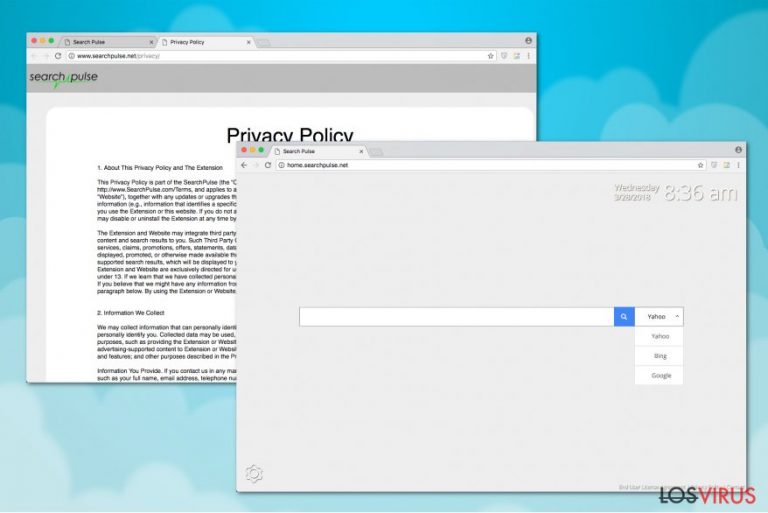
Home.searchpulse.net es un programa potencialmente no deseado (PUP) que está diseñado para tomar el control de los navegadores más populares como Mozilla Firefox, Google Chrome, Safari, etc. A primera vista, puede parecer incluso de utilidad, ya que proporciona múltiples características que permiten al usuario personalizar su motor de búsqueda. Sin embargo, los expertos alertan que este hacker de navegador no solo reúne los detalles de los usuarios que pueden ser personalmente identificables, sino que también los comparte con empresas afiliadas con propósitos de marketing.
| Nombre | Home.searchpulse.net |
|---|---|
| Tipo | Hacker de navegador |
| Distribución | Se difunde como extensión junto a aplicaciones de terceros |
| Síntomas | Una vez instalado, cambia los parámetros del navegador y asigna una nueva URL, página de inicio y motor de búsqueda predeterminado |
| Eliminación | Tienes que eliminar todos los componentes relacionados con el hacker para desinstalar completamente Home.searchpulse.net. De este modo, te sugerimos que lo hagas automáticamente con FortectIntego. |
Los hackers de navegador como SearchPulse se distribuyen sigilosamente empaquetando la extensión junto a programas online gratuitos. Por ello, una vasta cantidad de gente a menudo no es consciente de cómo este programa potencialmente no deseado se ha infiltrado en sus sistemas. Por desgracia, altera la configuración del navegador y se convierte en el proveedor de búsquedas por defecto.
Tras una exitosa infiltración, el motor de Search Pulse comienza a controlar la actividad de navegación del usuario y a reunir información específica, la cual incluye:
- Nombre;
- Dirección email;
- Dirección IP;
- Código de país;
- Consultas de búsqueda;
- Número único de identificación, etc.
Es evidente que esta actividad es llevada a cabo sin notificar directamente al usuario sobre ello. Desgraciadamente, algunos de esos detalles están clasificados como información personal identificable (PII) y pueden poner tu privacidad en riesgo. Además, los desarrolladores de SearchPulse añaden que pueden compartir los datos reunidos con terceras partes.
Collected data may be used, supplemented, and shared with other parties for business, commercial, or marketing purposes <…>
Adicionalmente, informan de que el programa SearchPulse está diseñado para mostrar contenido publicitario a través de los resultados de búsqueda o mostrando anuncios en las páginas webs más visitadas. Mientras que muchos desearían recibir cupones de compras u ofertas, nosotros queremos alertar de que la publicidad online puede ser potencialmente peligrosa para la seguridad de tu ordenador.
Aquí hay una fracción que informa sobre los anuncios de Home.searchpulse.net:
The Extension and Website may integrate third party content (“Third Party Content”) in order to display what services are streaming certain content and search results to you. Such Third Party Content may include feeds, search results, <…> promotions, offers, <…> music, photographs, sounds, or other content displayed, promoted, or otherwise made available through third parties.
Tristemente, los desarrolladores del programa SearchPulse no son responsable del contenido mostrado por anuncios de terceros. Por ello, puedes ser conducido a páginas webs altamente sospechosas o incluso a páginas donde se distribuyen malware. Por esta razón, debes alejarte de cualquier tipo de anuncio y evitar hacer click en ellos o en enlaces promocionales en este motor de búsqueda.
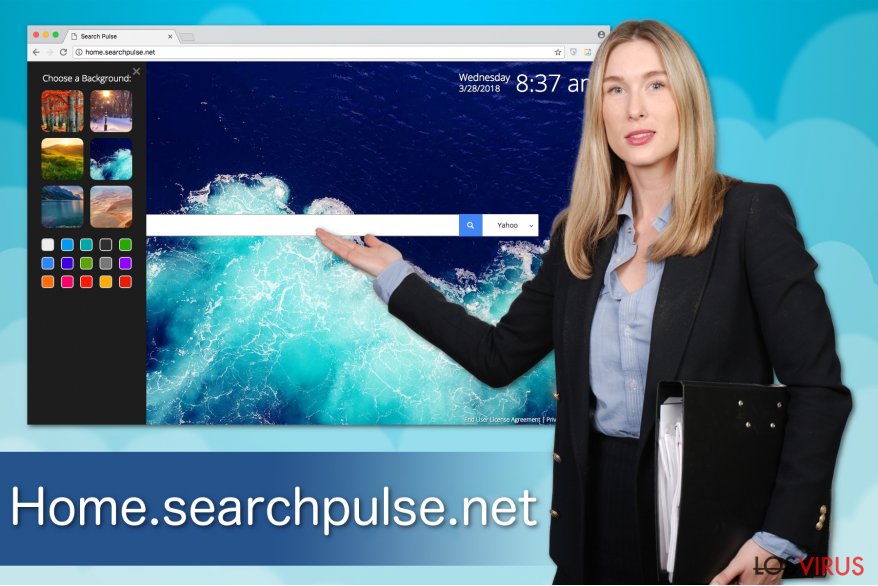
Nuestros expertos recomiendan eliminar Home.searchpulse.net por tu seguridad. De este modo, serás capaz de emplear un motor de búsqueda de confianza. El modo más rápido para deshacerse de este hacker de navegador es obtener un robusto antivirus y dejarlo que compruebe adecuadamente tu sistema. Nuestra mejor recomendación es FortectIntego.
Sin embargo, los usuarios con experiencia en ordenadores pueden intentar llevar a cabo la eliminación de Home.searchpulse.net por sí mismos. No obstante, te sugerimos que sigas las instrucciones de eliminación que aparecen al final de este artículo.
Los PUPs viajan como extensiones de navegador dentro de instaladores de programas de terceros
Como ya hemos mencionado antes, la mayoría de la gente no se da cuenta de cuándo un hacker de navegador se infiltra en el sistema. Esto es porque los desarrolladores empaquetan sus productos con aplicaciones gratuitas y las ofrecen como una. De este modo, los usuarios pueden pensar que instalan solo un programa mientras que el PUP acaba siendo instalado también como componente adicional.
No obstante, puedes identificar un paquete de programas si usas las opciones de instalación Avanzadas o Personalizadas. Estas opciones están diseñadas para no saltarse ningún paso durante la instalación y desglosar completamente la información sobre programas adicionales. También es esencial encontrar todas las casillas pre-seleccionadas que permitan instalar los PUPs y desmarcarlas.
Deshacerse de Home.searchpulse.net ahora mismo
El equipo de Virusi.bg dice que incluso los hackers de navegador no están considerados por ser malwares, los usuarios a menudo usan el término virus Home.searchpulse.net ya que este programa es muy persistente — la gente no puede deshacerse de él simplemente desinstalando el programa. Esto es porque el PUP tiene elementos extra que pueden estar escondidos en diferentes localizaciones de tu ordenador.
De este modo, la eliminación manual de Home.searchpulse.net es un procedimiento retador que solo puede ser llevado a cabo por un usuario con experiencia en ordenador. Adicionalmente, te hemos preparado instrucciones que deberían ayudarte y guiarte durante el proceso. Puedes encontrarlas bajo de este artículo.
Finalmente, para aquellos usuarios que no tengan específicas habilidades técnicas, pueden eliminar automáticamente Home.searchpulse.net. Es el modo más seguro y rápido y solo tomará un par de clicks. Para ello, debes instalar un programa de seguridad profesional y dejarlo que examine los archivos de tu ordenador.
Puedes eliminar el daño causado por el virus con la ayuda de FortectIntego. SpyHunter 5Combo Cleaner y Malwarebytes son programas recomendados para detectar los programas potencialmente indeseados y virus junto a todos los archivos y entradas del registro que estén relacionados con ellos.
Guía de eliminación manual de Home.searchpulse.net
Desinstalar de Windows
Los hackers de navegador pueden esconderse en lo más profundo del sistema operativo Windows. De este modo, puedes encontrar todos sus elementos y eliminarlos. Para ello, usa la guía de abajo:
Para eliminar Home.searchpulse.net de ordenadores con Windows 10/8, por favor, sigue estos pasos:
- Entra en el Panel de Control desde la barra de búsqueda de Windows y pulsa Enter o haz click en el resultado de búsqueda.
- Bajo Programas, selecciona Desinstalar un programa.

- Desde la lista, encuentras las entradas relacionadas con Home.searchpulse.net (o cualquier otro programa sospechoso recientemente instalado).
- Click derecho en la aplicación y selecciona Desinstalar.
- Si aparece el Control de Cuentas del Usuario haz click en Sí.
- Espera hasta que el proceso de desinstalación se complete y pulsa Aceptar.

Si eres un usuario de Windows 7/XP, procede con las siguientes instrucciones:
- Click en Windows Start > Panel de Control localizado en la parte derecha (si eres usuario de Windows XP, click en Añadir/Eliminar Programas).
- En el Panel de Control, selecciona Programas > Desinstalar un programa.

- Elige la aplicación indeseada haciendo click una vez.
- En la parte superior, click en Desinstalar/Cambiar.
- En la ventana de confirmación, elige Sí.
- Click en Aceptar una vez el proceso de eliminación finalice.
Elimina Home.searchpulse.net del sistema Mac OS X
-
Si estás usando OS X, haz click en el botón Go en la esquina superior izquierda de la pantalla y selecciona Applications.

-
Espera a que veas la carpeta Applications y busca por Home.searchpulse.net y cualquier otro programa sospechoso en ella. Ahora haz click derecho en cada entrada y selecciona Move to Trash.

Reiniciar MS Edge/Chromium Edge
Eliminar extensiones indeseadas de MS Edge:
- Selecciona Menú (los tres puntos horizontales en la esquina superior derecha de la ventana del navegador) y selecciona Extensiones.
- Desde la lista, selecciona la extensión relacionada y haz click en el icono del Engranaje.
- Click en Desinstalar en la parte de abajo.

Limpiar cookies y otros datos de navegación:
- Click en Menú (los tres puntos horizontales en la esquina superior derecha de la ventana del navegador) y selecciona Privacidad y Seguridad.
- Bajo datos de navegación, selecciona Elegir qué limpiar.
- Selecciona todo (a parte de contraseñas, aunque puedes querer incluir también las licencias de Media, si es aplicable) y selecciona Limpiar.

Restaurar los ajustes de nueva pestaña y página de inicio:
- Click en el icono de menú y elige Configuración.
- Luego encuentra la sección En el inicio.
- Click en Deshabilitar si encuentras cualquier dominio sospechoso.
Resetea MS Edge y los pasos de arriba no te han ayudado:
- Pulsa en Ctrl + Shift + Esc para abrir el Administrador de Tareas.
- Click en la flecha de Más detalles en la parte inferior de la ventana.
- Selecciona la pestaña Detalles.
- Ahora desliza y localiza cualquier entrada con el nombre de Microsoft Edge en ella. Click derecho en cada una de ellas y selecciona Finalizar Tarea para hacer que MS Edge deje de funcionar.

Si esta solución no te ha ayudado, necesitas usar un método más avanzado para resetear Edge. Ten en cuenta que necesitas hacer una copia de seguridad de tus datos antes de proceder.
- Encuentra la siguiente carpeta en tu ordenador: C:\\Users\\%username%\\AppData\\Local\\Packages\\Microsoft.MicrosoftEdge_8wekyb3d8bbwe.
- Pulsa Ctrl + A en tu teclado para seleccionar todas las carpetas.
- Click derecho en ellos y selecciona Eliminar.

- Ahora haz click derecho en el botón de Inicio y selecciona Windows PowerShell (Administrador).
- Cuando aparezca la nueva ventana, copia y pega el siguiente comando y pulsa Enter:
Get-AppXPackage -AllUsers -Name Microsoft.MicrosoftEdge | Foreach {Add-AppxPackage -DisableDevelopmentMode -Register “$($_.InstallLocation)\\AppXManifest.xml” -Verbose

Instrucciones para Edge basado en Chromium
Eliminar extensiones de MS Edge (Chromium):
- Abre Edge y haz click en Configuración > Extensiones.
- Elimina las extensiones indeseadas haciendo click en Eliminar.

Limpiar caché y datos del sitio:
- Click en Menú y selecciona Configuración.
- Selecciona Privacidad y Servicios.
- Bajo Limpiar datos de navegación, elige Seleccionar qué limpiar.
- Bajo rango de fecha, selecciona Todo el tiempo.
- Selecciona Limpiar ahora.

Resetear MS Edge basado en Chromium:
- Click en Menú y selecciona Configuración.
- En la parte izquierda, selecciona Reiniciar configuración.
- Selecciona Restaurar ajustes a sus valores por defecto.
- Confirma con Resetear.

Reiniciar Mozilla Firefox
Si quieres arreglar Mozilla y deshacerte de los molestos anuncios, sigue los pasos indicados:
Eliminar extensiones peligrosas
- Abre el navegador Mozilla Firefox y haz click en el Menú (los tres botones horizontales de la esquina superior derecha de la pantalla).
- Selecciona Add-ons.
- Aquí, selecciona los plugins que estén relacionados con Home.searchpulse.net y haz click en Eliminar.

Reiniciar la página de inicio:
- Click en los tres botones horizontales de la esquina superior derecha para abrir el menú.
- Selecciona Opciones.
- Bajo las opciones de Inicio, ingresa tu sitio preferido que se abrirá cada vez que abres de nuevo Mozilla Firefox.
Limpiar las cookies y datos del sitio:
- Click en el Menú y selecciona Opciones.
- Ve a la sección de Privacidad y Seguridad.
- Desliza hasta encontrar Cookies y Datos del sitio.
- Click en Limpiar datos…
- Selecciona Cookies y datos de sitios, así como Contenido Web en Caché y pulsa Limpiar.

Reiniciar Mozilla Firefox
En caso de que Home.searchpulse.net no se haya eliminado tras seguir las instrucciones de antes, reinicia Mozilla Firefox:
- Abre el navegador Mozilla Firefox y haz click en Menú.
- Ve a Ayuda y luego elige Información del Solucionador de Problemas.

- Bajo la sección Poner a punto Mozilla Firefox, haz click en Reiniciar Firefox…
- Una vez aparezca el pop-up, confirma la acción pulsando en Reiniciar Firefox – esto debería completar la eliminación de Home.searchpulse.net.

Reiniciar Google Chrome
La eliminación de Home.searchpulse.net solo puede completarse una vez elimines las extensiones desconocidas y reinicies Chrome.
Elimina extensiones maliciosas desde Google Chrome:
- Abre Google Chrome, haz click en el Menú (los tres puntos verticales de la esquina superior derecha) y selecciona Más herramientas -> Extensiones.
- En la nueva ventana abierta, verás la lista de todas las extensiones instaladas. Desinstale todos los complementos sospechosos haciendo clic en Eliminar.

Eliminar caché y datos web de Chrome:
- Click en el Menú y selecciona Ajustes.
- Bajo Privacidad y Seguridad, selecciona Limpiar datos de navegación.
- Selecciona Historial de navegación, Cookies y otros datos de sitios, así como Imágenes en caché y archivos.
- Click en Limpiar datos.
- Click Clear data

Cambiar tu página de inicio:
- Click en el menú y selecciona Configuración.
- Busca un sitio sospechoso en la sección En el inicio.
- Click en Abrir una página específica o un conjunto y haz click en los tres puntos para encontrar la opción de Eliminar.
Reiniciar Google Chrome:
Si los métodos previos no te han ayudado, reinicia Google Chrome para eliminar todos los componentes:
- Click en el Menú y selecciona Configuración.
- En los Ajustes, desliza y haz click en Avanzado.
- Desliza y localiza la sección Reiniciar y limpiar.
- Ahora haz click en Reiniciar ajustes y devolverlos a defecto.
- Confirma con Reiniciar ajustes para completar la eliminación.

Reiniciar Safari
Eliminar extensiones indeseadas de Safari:
- Click en Safari > Preferencias…
- En la nueva ventana, elige Extensiones.
- Selecciona la extensión indeseada relacionada con Home.searchpulse.net y selecciona Desinstalar.

Limpiar cookies y otros datos de páginas webs de Safari:
- Click en Safari > Limpiar historial…
- Desde el menú desplegable bajo Limpiar, elige todo el historial.
- Confirma con Limpiar Historial.

Reinicia Safari si los pasos de antes no te han ayudado:
- Click en Safari > Preferencias…
- Ve a la pestaña Avanzado.
- Elige Mostrar menú de Desarrollador en la barra del menú.
- Desde la barra del menú, click en Desarrollador y luego selecciona Limpiar cachés.

Después de desinstalar este programa potencialmente no deseado y arreglar cada uno de tus navegadores webs, te recomendamos que escanees el sistema de tu PC con un buen anti-spyware. Esto te ayudará a deshacerte de los rastros del registro de Home.searchpulse.net, y te permitirá identificar parásitos relacionados u otras posibles infecciones de malware en tu ordenador. Para ello, puedes usar nuestros programas más valorados: FortectIntego, SpyHunter 5Combo Cleaner o Malwarebytes.
Recomendado para ti
No dejes que el gobierno te espíe
El gobierno tiene muchos problemas con respecto al registro de datos de los usuarios y los espionajes a los ciudadanos, por lo que deberías tener esto en consideración y leer más sobre las oscuras prácticas de reunión de información. Evita cualquier registro indeseado del gobierno o espionaje navegando completamente anónimo por Internet.
Puedes elegir una localización diferente cuando estés navegando y acceder a cualquier material que desees sin ninguna restricción de contenido particular. Puedes fácilmente disfrutar de conexión a internet sin riesgos de ser hackeado usando la VPN Private Internet Access.
Controla la información a la que puede acceder el gobierno o cualquier otra parte y navega por internet sin ser espiado. Incluso aunque no estés envuelto en actividades ilegales o confíes en tus servicios o plataformas elegidas, ten cuidado con tu seguridad y toma medidas de precaución usando un servicio VPN.
Copia de seguridad de los archivos para uso posterior, en caso de ataque de malware
Los problemas de software creados por malwares o pérdidas directas de datos debido a una encriptación puede conducir a problemas con tu dispositivo o daño permanente. Cuando tienes copias de seguridad actualizadas, puedes fácilmente recuperarte tras un incidente y volver a la normalidad.
Es crucial crear actualizaciones de tus copias de seguridad sobre cualquier cambio en tus dispositivos, por lo que puedes volver al punto donde estabas trabajando antes de que el malware modificase cualquier cosa o tuvieses problemas en tu dispositivo a causa de pérdida de datos o corrupción del rendimiento.
Cuando tienes una versión previa de cada documento importante o proyecto, puedes evitar frustración y pérdidas. Es bastante útil cuando aparecen malwares de la nada. Usa Data Recovery Pro para llevar a cabo la restauración del sistema.


